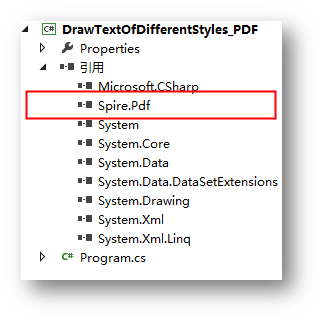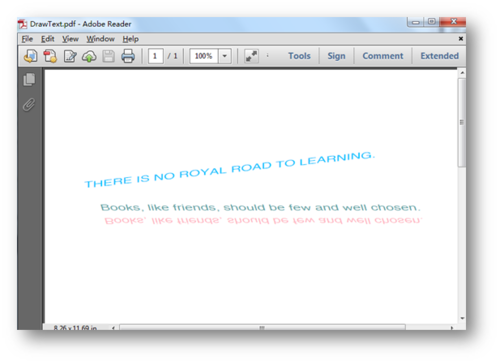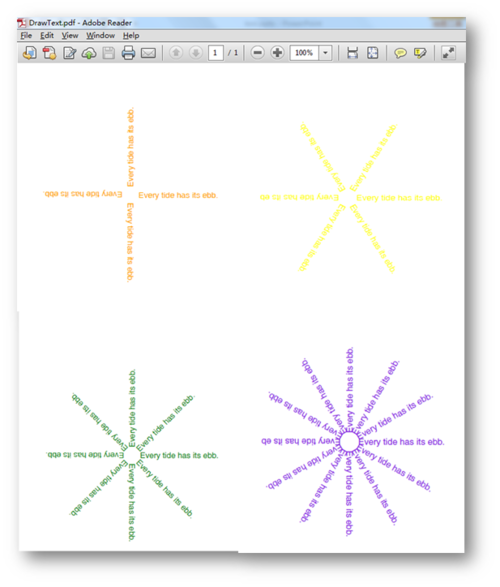通过对控件Spire.PDF的测试,我们可以创建PDF文件并向文档中绘制文本、图片、表格、图形等内容,其中,对于绘制文本这一部分,Spire.PDF提供了三种字体类型来绘制文本呢,即:
Standard fonts
TrueType fonts
Chinese, Japanese and Korean (CJK) fonts
从以上类中我们可以发现,是可以支持中、日、韩、英等字体类的,这为我们在操作PDF文件上提供了更多可能。在这篇文章中,“利用private font改变PDF文件的字体”中讲述了如何应用字体,在接下来的文章中,将介绍如何运用Spire.PDF提供的字体类来绘制不同风格类型的文本。
PS: 安装该类库后,注意在程序中引用Spire.PDF.dll后在进行代码编辑,dll文件可在安装路径下的Bin文件夹中获取。
【示例1】绘制倾斜样式的文本
步骤1:创建实例
PdfDocument doc = new PdfDocument(); PdfPageBase page = doc.Pages.Add();
步骤2:保存画布状态
PdfGraphicsState state = page.Canvas.Save();
步骤3:实例化字体,创建格式刷
PdfFont font = new PdfFont(PdfFontFamily.Helvetica, 18f); PdfSolidBrush brush1 = new PdfSolidBrush(Color.DeepSkyBlue); PdfSolidBrush brush2 = new PdfSolidBrush(Color.CadetBlue); PdfSolidBrush brush3 = new PdfSolidBrush(Color.LightPink);
步骤4:指定文本在画布上的坐标,并指定文本的横向、纵向的拉伸度
page.Canvas.TranslateTransform(10, 100); page.Canvas.ScaleTransform(1f, 0.6f);
步骤5:绘制文本
//绘制倾斜样式的文本
page.Canvas.SkewTransform(-10, 0);
page.Canvas.DrawString("THERE IS NO ROYAL ROAD TO LEARNING. ", font, brush1, 0, 0);
page.Canvas.SkewTransform(10, 10);
page.Canvas.DrawString("Books, like friends, should be few and well chosen. ", font, brush2, 10, 50); //绘制缩放类型的文本
page.Canvas.ScaleTransform(1f, -1f);
page.Canvas.DrawString("Books, like friends, should be few and well chosen.", font, brush3, 10, -2 * 50);步骤6:再次保存画布
page.Canvas.Restore(state);
步骤7:保存文件
doc.SaveToFile("DrawText.pdf");
System.Diagnostics.Process.Start("DrawText.pdf");测试效果:
全部代码:

using Spire.Pdf;using Spire.Pdf.Graphics;using System.Drawing;namespace DrawTextOfDifferentStyles_PDF
{ class Program
{ static void Main(string[] args)
{
PdfDocument doc = new PdfDocument(); //创建一个PDF文档
PdfPageBase page = doc.Pages.Add(); //添加页
PdfGraphicsState state = page.Canvas.Save(); //实例化字体,创建格式刷
PdfFont font = new PdfFont(PdfFontFamily.Helvetica, 18f);
PdfSolidBrush brush1 = new PdfSolidBrush(Color.DeepSkyBlue);
PdfSolidBrush brush2 = new PdfSolidBrush(Color.CadetBlue);
PdfSolidBrush brush3 = new PdfSolidBrush(Color.LightPink);
page.Canvas.TranslateTransform(10, 100);//指定文本在画布上的坐标位置
page.Canvas.ScaleTransform(1f, 0.6f);//指定文本的横向、纵向的拉伸度 //绘制倾斜样式的文本
page.Canvas.SkewTransform(-10, 0);
page.Canvas.DrawString("THERE IS NO ROYAL ROAD TO LEARNING. ", font, brush1, 0, 0);
page.Canvas.SkewTransform(10, 10);
page.Canvas.DrawString("Books, like friends, should be few and well chosen. ", font, brush2, 10, 50); //绘制缩放类型的文本
page.Canvas.ScaleTransform(1f, -1f);
page.Canvas.DrawString("Books, like friends, should be few and well chosen.", font, brush3, 10, -2 * 50); //再次保存画布 page.Canvas.Restore(state); //保存并打开文档
doc.SaveToFile("DrawText.pdf");
System.Diagnostics.Process.Start("DrawText.pdf");
}
}
}View Code
【示例2】绘制中心旋转图形
步骤1:创建实例
PdfDocument doc = new PdfDocument(); PdfPageBase page = doc.Pages.Add();
步骤2:保存画布
PdfGraphicsState state = page.Canvas.Save();
步骤3:实例化字体类,创建格式刷
PdfFont font = new PdfFont(PdfFontFamily.Helvetica, 10f); PdfSolidBrush brush = new PdfSolidBrush(Color.BlueViolet);
步骤4:设定字符串布局格式,并指定文本在画布中的位置
PdfStringFormat centerAlignment = new PdfStringFormat(PdfTextAlignment.Left, PdfVerticalAlignment.Middle);float x = 400;float y = 600;
步骤5:绘制文本并应用格式
page.Canvas.TranslateTransform(x, y);
步骤6:绘制文本,应用格式
//指定文本绘制数量for (int i = 0; i < 12; i++)
{ //设置文本按顺时针方向旋转排列(文本偏移间隔30度)
page.Canvas.RotateTransform(30); //绘制文本并应用格式
page.Canvas.DrawString("Every tide has its ebb.", font, brush, 10, 0, centerAlignment);
}步骤7:再次保存画布
page.Canvas.Restore(state);
步骤8:保存文档
doc.SaveToFile("DrawText.pdf");
System.Diagnostics.Process.Start("DrawText.pdf");测试结果:
(这里做了几个不同样式的demo,可以对比看下效果)
全部代码:

using Spire.Pdf;using Spire.Pdf.Graphics;using System.Drawing;namespace _3
{ class Program
{ static void Main(string[] args)
{
PdfDocument doc = new PdfDocument(); //创建一个PDF文档
PdfPageBase page = doc.Pages.Add(); //添加页
PdfGraphicsState state = page.Canvas.Save(); //实例化字体,创建格式刷
PdfFont font = new PdfFont(PdfFontFamily.Helvetica, 10f);
PdfSolidBrush brush = new PdfSolidBrush(Color.BlueViolet); //设定字符串布局格式,并指定文本在画布中的位置
PdfStringFormat centerAlignment = new PdfStringFormat(PdfTextAlignment.Left, PdfVerticalAlignment.Middle); float x = 400; float y = 600; //绘制文本并应用格式 page.Canvas.TranslateTransform(x, y); //指定文本绘制数量
for (int i = 0; i < 12; i++)
{ //设置文本按顺时针方向旋转排列(文本偏移间隔30度)
page.Canvas.RotateTransform(30); //绘制文本并应用格式
page.Canvas.DrawString("Every tide has its ebb.", font, brush, 10, 0, centerAlignment);
} //再次保存画布 page.Canvas.Restore(state); //保存并打开文档
doc.SaveToFile("DrawText.pdf");
System.Diagnostics.Process.Start("DrawText.pdf");
}
}
}View Code
以上是本次关于绘制不同风格类型文本的全部内容,如需转载,请注明出处。
(本文完)
共同学习,写下你的评论
评论加载中...
作者其他优质文章